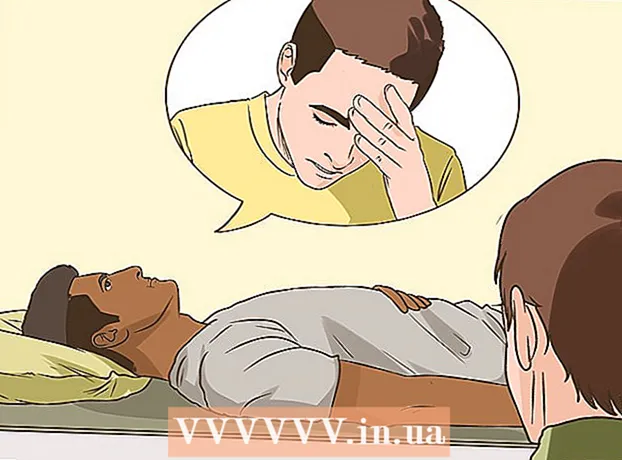Autor:
John Stephens
Fecha De Creación:
26 Enero 2021
Fecha De Actualización:
1 Mes De Julio 2024

Contenido
En este artículo, wikiHow te mostrará cómo crear símbolos de grados en diferentes sistemas operativos de computadoras y teléfonos.
Pasos
Método 1 de 6: use atajos de teclado (Windows y Mac)
Abra un programa que permita escribir. Podría ser un software de edición de texto, programas de correo electrónico, mensajes de Facebook o incluso la barra de direcciones de su navegador.

Prensa.Alt+0176oAlt+248(Ventanas). Cuando sueltas la llave Alt, el símbolo ° se insertará en cualquier campo de texto.- NumLock (la función de bloqueo del teclado a la derecha) debe estar habilitada para que estos códigos surtan efecto. Si la computadora no tiene una tecla numérica, pruebe con otros métodos.
- Si este método falla, asegúrese de que está utilizando la clave Alt el lado derecho del teclado.

Prensa.⌥ Optar+⇧ Mayús+8(Mac). En cualquier programa, se creará un símbolo ° en la posición del cursor. anuncio
Método 2 de 6: usar Android

Abra la aplicación con el teclado del dispositivo. Los símbolos de nivel están disponibles en la sección Símbolos del teclado de su dispositivo.
Haga clic en el botón Símbolos. Por lo general, se encuentra en la esquina inferior izquierda, junto al teclado.
Haga clic en el botón de símbolos secundarios. En la mayoría de los teclados, la sección de iconos se divide en dos. A menudo, tendrá que cambiar al segundo panel de visualización para encontrar la notación de grados. Los diferentes teclados tienen diferentes formas de conmutación. A menudo, presionará la tecla con el símbolo matemático o la tecla ">" para cambiar a la segunda pantalla.
Haga clic en el botón del símbolo de grado. Este símbolo se insertará en su texto. anuncio
Método 3 de 6: Usar iPhone y iPad
Abra la aplicación usando el teclado del dispositivo. Puede usar el teclado de un dispositivo iOS para agregar el ícono de grados, pero primero debe cambiar a la pantalla correcta.
Presione el botón "123". Este botón está en la esquina inferior izquierda. Cuando se presiona el botón, el teclado cambiará a una ventana que muestra números y algunos símbolos.
Mantenga presionado el botón "0". Aparecerá el menú con un icono de grado.
Desliza tu dedo sobre el ícono de grados y luego suéltalo. El símbolo de grado se insertará en el texto que está escribiendo. anuncio
Método 4 de 6: use Word y otros programas de Office (Windows)
Prensa.Ctrl+⇧ Mayús+2. Notarás que no pasó nada. Esto es normal.
Prensa.Espacio. Se creará un icono de grado si utilizó el atajo de teclado anterior.
Repita los pasos anteriores para agregar el símbolo de grado. Este acceso directo funciona en la mayoría de los programas de Office, incluidos Outlook y PowerPoint. No funcionará en Excel. anuncio
Método 5 de 6: uso del mapa de caracteres (Windows)
Haga clic en el botón Inicio. Este botón se encuentra en la esquina inferior izquierda de la pantalla. Podría ser solo un icono de Windows.
- También puede presionar la tecla ⊞ Gana para abrir directamente.
Tipo.mapa de caracteres en la pantalla o en el menú Inicio. La aplicación Mapa de caracteres de su computadora aparecerá en la parte superior de la lista de resultados de búsqueda devueltos.
Haga clic en el programa Mapa de caracteres. Aparecerá una ventana y mostrará una tabla que contiene muchos caracteres especiales disponibles.
Haga doble clic en el símbolo de grado. Desde la pantalla predeterminada, verá este icono en el centro del panel de caracteres, una o dos líneas debajo de la sección de letras normales.
Haga clic en el botón "Copiar". El símbolo de grado se copiará al portapapeles.
Pega los símbolos de grado. Una vez copiado, puede pegar el símbolo de grado en cualquier lugar, tal como lo haría con otro texto copiado. prensa Ctrl+V para pegar o haga clic con el botón derecho y seleccione "Pegar". anuncio
Método 6 de 6: uso del Visor de caracteres (Mac)
Haga clic en el menú de Apple y elija "Preferencias del Sistema" (Preferencias del Sistema). Debe habilitar el Visor de personajes para acceder rápidamente a él en cualquier momento. Puede hacerlo desde el menú Preferencias del sistema.
Seleccione la opción de menú "Teclado". Se abrirá la configuración del teclado.
Marca la casilla "Mostrar visores de teclado, emoji y símbolos en la barra de menú" (Muestra el visor del teclado, los emoticonos y los iconos en la barra de menú). Verá aparecer una nueva barra de menú en la esquina superior derecha. Este es el botón Visor.
Presione el botón Visor y seleccione "Mostrar emoji y símbolos" (Mostrar iconos y emoticonos). Se abre una nueva ventana.
Seleccione el elemento "Puntuación". Aparecerán varios iconos en el cuadro principal.
Haga doble clic en el símbolo de grado. Está justo debajo del ícono ’. El símbolo de grado se insertará en la posición actual del cursor.
Agregue un símbolo de grado a su lista de símbolos favoritos. Si lo usa con frecuencia, haga clic en el botón "Agregar a favoritos" para agregarlo a la lista de apertura rápida. La lista de favoritos se encuentra en la parte superior del visor de emojis y símbolos. anuncio